أفضل 5 طرق لإرسال صور متعددة من iPhone
يتمتع Apple iPhone بواحد من أفضل إعدادات الكاميرا. لا تتفاجأ إذا كلفك أصدقاؤك وعائلتك بالتقاط الصور أثناء رحلة أو إجازة. عندما يتعلق الأمر بمشاركة الصور الخاصة بك، لديك العديد من الخيارات. يمكنك الاعتماد على تطبيق الرسائل الافتراضي أو استخدام تطبيقات الطرف الثالث للقيام بهذه المهمة. فيما يلي أفضل الطرق لإرسال صور متعددة من جهاز iPhone.
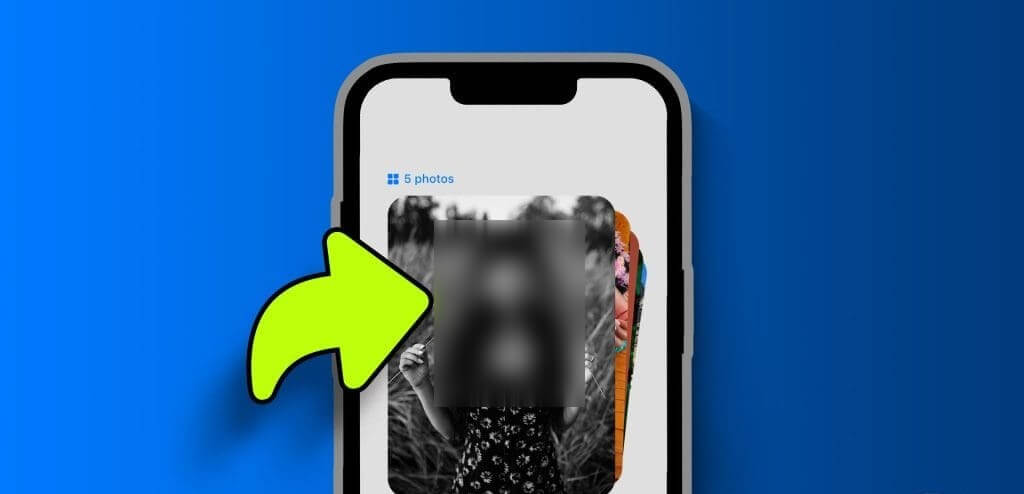
إذا كان لدى المستلم جهاز iPhone، فاستخدم تطبيق الرسائل أو شارك ألبومًا من الصور. عندما تحاول مشاركة الصور مع مستخدمي Android، استكشف تطبيقات الطرف الثالث مثل WhatsApp أو Telegram أو Messenger. يمكنك أيضًا إرسال الصور بالبريد الإلكتروني إلى جميع المستخدمين مرة واحدة.
1. تطبيق الرسائل
تم دمج خدمة iMessage من Apple مباشرةً في تطبيق الرسائل على iPhone. إذا كنت تريد إرسال صور متعددة على iMessage، فقم أولاً بتعطيل وضع الصور منخفضة الجودة من الإعدادات.
الخطوة 1: افتح تطبيق الإعدادات على iPhone. قم بالتمرير إلى الرسائل واضغط عليها.
الخطوة 2: قم بالتمرير وتعطيل تبديل وضع الصورة ذات الجودة المنخفضة.
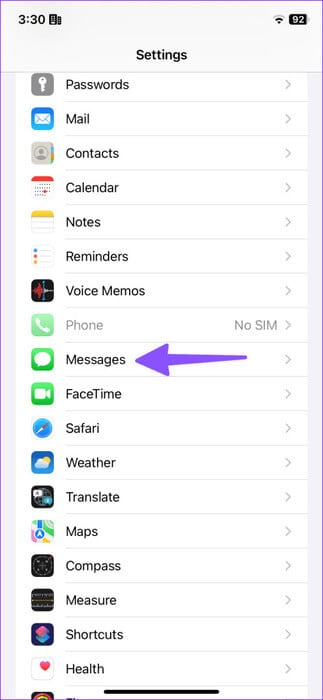
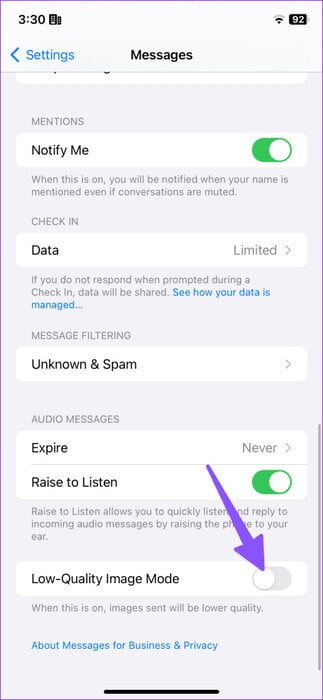
استخدم تطبيق الرسائل لإرسال الصور بكميات كبيرة.
الخطوة 1: افتح تطبيق الرسائل وحدد محادثة.
الخطوة 2: اضغط على أيقونة + بجانب مربع الرسالة وحدد الصور.
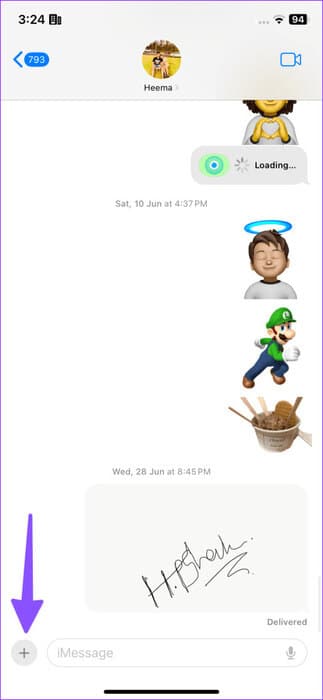
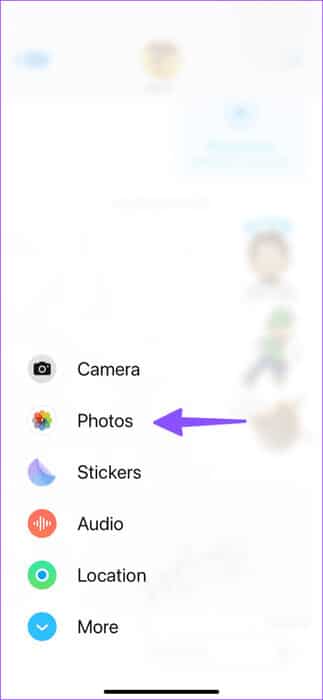
خطوة 3: سيؤدي ذلك إلى فتح معرض الصور. حدد الصور التي تريد إرسالها. أضف تعليقًا إذا أردت، ثم اضغط على أيقونة السهم الأزرق لإرساله.
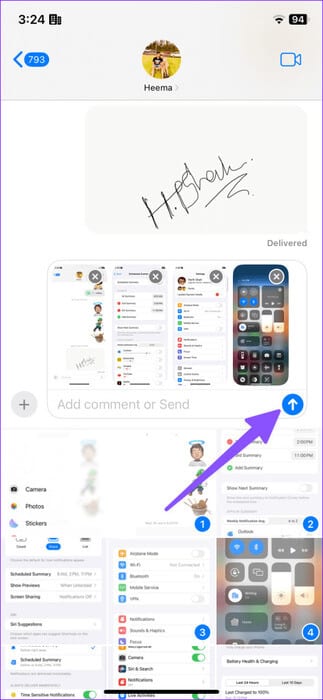
ومع ذلك، لا يستخدم الجميع iMessage لأنه يقتصر على أجهزة Apple فقط. لذا يمكنك اختيار تطبيق جهة خارجية لإرسال ملفات الوسائط.
2. إنشاء ألبومات مشتركة
هل ترغب في التعاون في ألبوم الصور؟ يمكنك إنشاء ألبوم مشترك وإرساله إلى الآخرين باستخدام معرف Apple الخاص بهم أو رقم الهاتف. يمكن للأعضاء المدعوين الانضمام إلى الألبوم وتنزيل الصور الموجودة وحتى إضافة صور جديدة. تعمل الحيلة في تطبيق الصور، وهي تقتصر على مستخدمي iPhone فقط.
الخطوة 1: افتح الصور على iPhone. حدد الصور واضغط على أيقونة المشاركة في الأسفل.
الخطوة 2: اضغط على إضافة إلى الألبوم المشترك. حدد الألبوم المشترك.
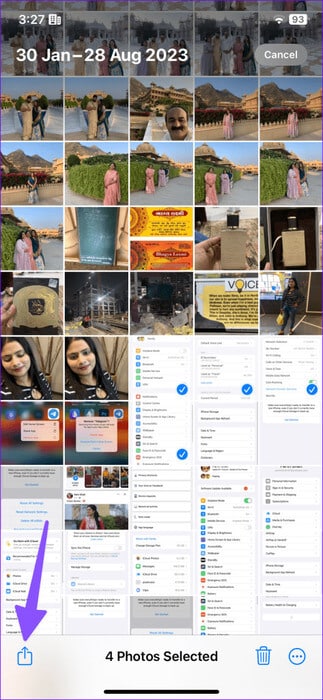
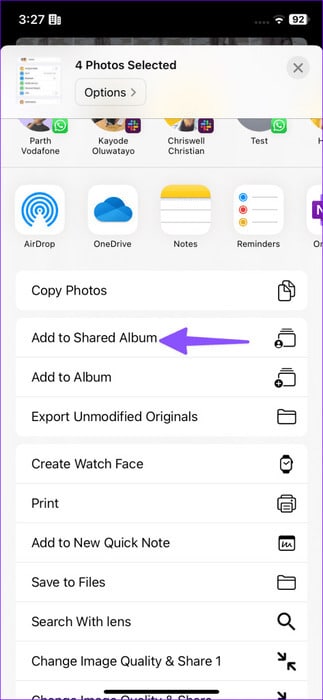
خطوة 3: حدد “ألبوم مشترك جديد”. أدخل اسمك واضغط على التالي.
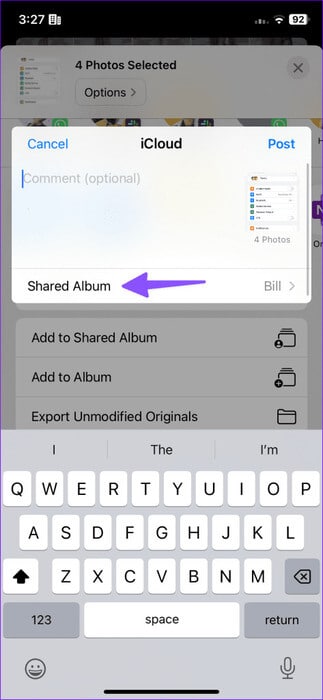
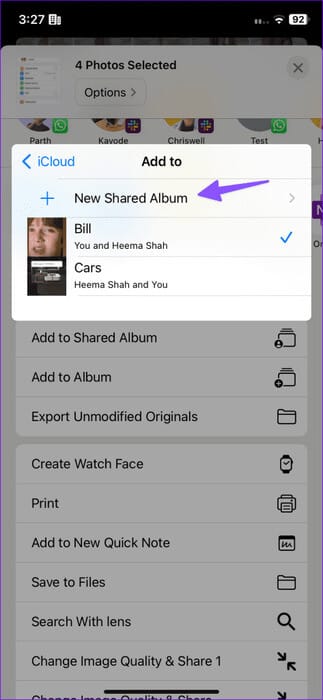
الخطوة 4: أدخل رقم الشخص أو معرف Apple وشارك جميع الصور ومقاطع الفيديو.
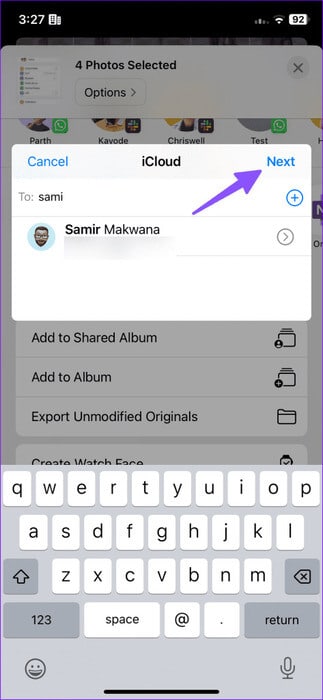
يتلقى المستلم بريدًا إلكترونيًا وإشعارًا بقبول الدعوة.
3. إرسال صور متعددة مرة واحدة عبر WhatsApp
يتيح لك تطبيق WhatsApp إرسال صور متعددة بجودة HD. في وقت سابق، كان تطبيق WhatsApp يستخدم لضغط الصور أثناء عملية المشاركة. تفتح الوظيفة الإضافية الأخيرة خيارًا لإرسال الصور بجودة عالية. اتبع الخطوات أدناه لإرسال الصور دون فقدان الجودة على WhatsApp.
الخطوة 1: افتح تطبيق WhatsApp على جهاز iPhone الخاص بك. حدد محادثة.
الخطوة 2: اضغط على + في الأسفل وحدد مكتبة الصور والفيديو.
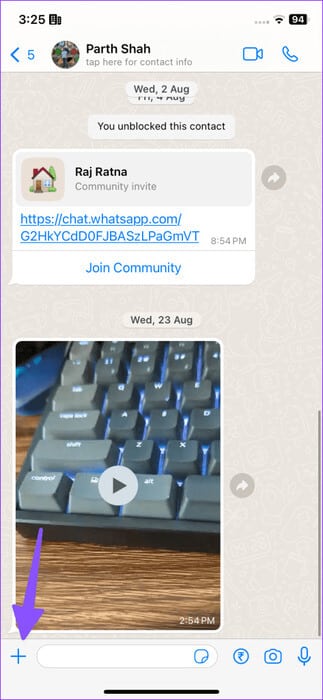
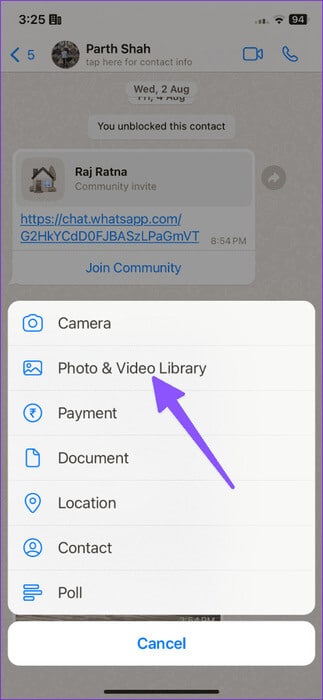
خطوة 3: حدد صورة. اضغط على + لإضافة المزيد من الصور.
الخطوة 4: حدد الصور التي تريد مشاركتها على WhatsApp. ضرب تم.
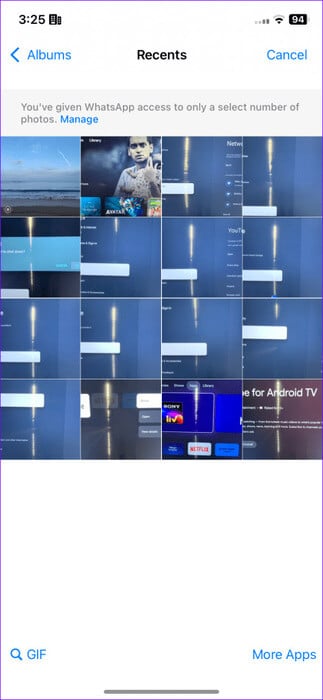
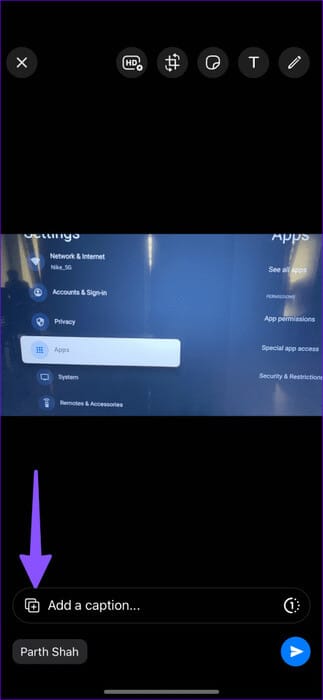
الخطوة 5: اضغط على HD في الأعلى وحدد جودة HD.
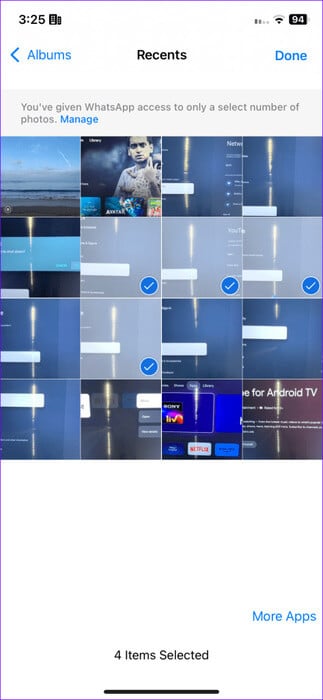
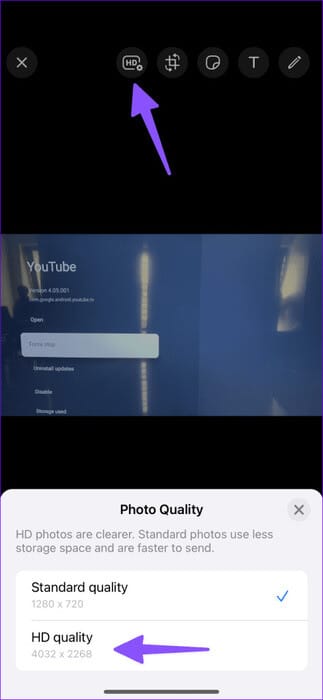
خطوة 6: يقوم WhatsApp بتعيين جميع الصور على جودة HD. اضغط على إرسال.
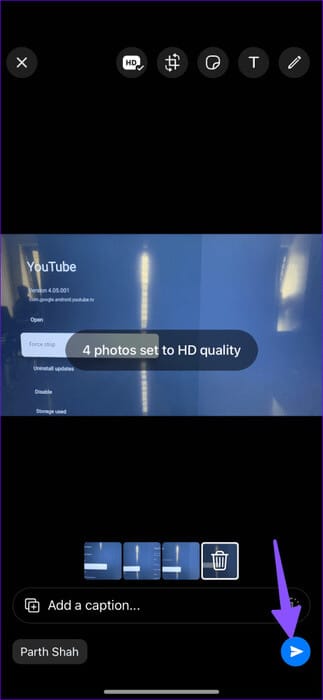
4. أرسل الصور دون فقدان الجودة على تيليجرام
Telegram هو حل آخر معروف للمراسلة الفورية عبر الأنظمة الأساسية. إنه غني بالميزات ويقدم جميع الميزات التي تتوقعها من تطبيق المراسلة الفورية. إليك ما عليك القيام به.
الخطوة 1: قم بتشغيل Telegram وأنشئ محادثة جديدة أو حدد محادثة موجودة.
الخطوة 2: اضغط على أيقونة الدبوس بجانب مربع الرسالة.
خطوة 3: حدد المعرض واضغط على زر الاختيار أعلى الصور التي تريد إرسالها.
الخطوة 4: اضغط على قائمة النقاط الأفقية الثلاثة أعلى النافذة المنبثقة، ثم اضغط على إرسال كملف.
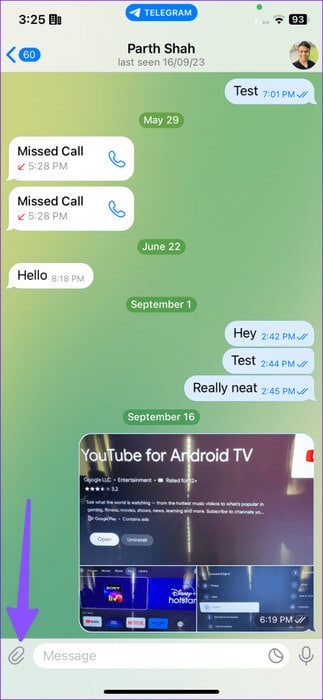
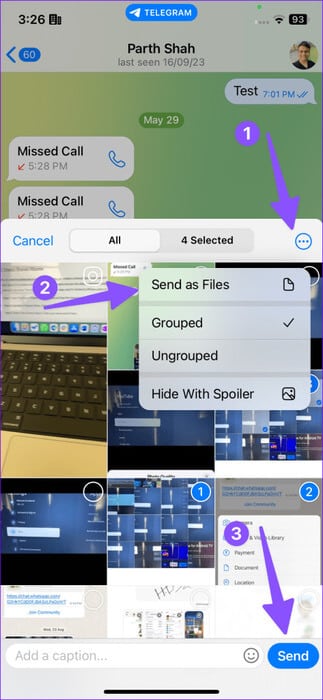
عند إرسال الصور كملفات، يشارك Telegram صورك دون التأثير على الجودة.
5. أرسل صورًا متعددة عبر البريد الإلكتروني من هاتف IPHONE
إذا كنت تريد إرسال 3-4 صور فقط، فيمكن أن تنجح مشاركتها باستخدام البريد الإلكتروني. سنستخدم تطبيق البريد الافتراضي كمثال، ويمكنك استخدام Gmail أو أي تطبيق آخر.
الخطوة 1: افتح تطبيق البريد على iPhone.
الخطوة 2: اضغط على زر الإنشاء في الزاوية اليمنى السفلية. أدخل عنوان البريد الإلكتروني للمستلم.
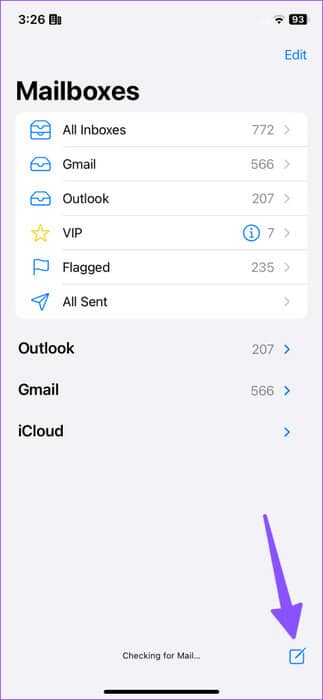
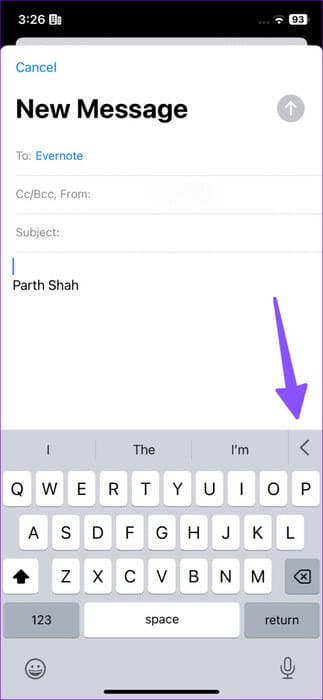
خطوة 3: افتح لوحة المفاتيح في حقل النص واضغط على السهم الأيسر.
الخطوة 4: اضغط على أيقونة المعرض أعلى لوحة المفاتيح، وحدد الصور التي تريد إرسالها واضغط على أيقونة السهم الأزرق لأعلى في الزاوية العلوية اليمنى.
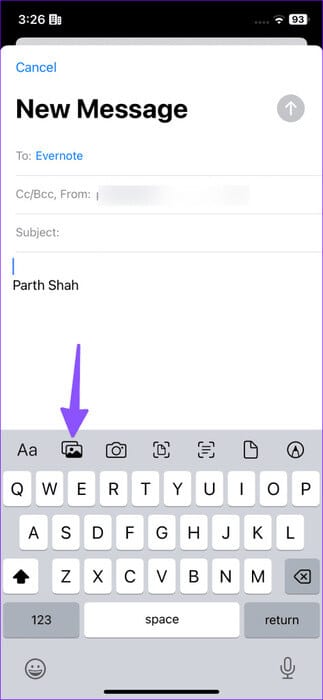
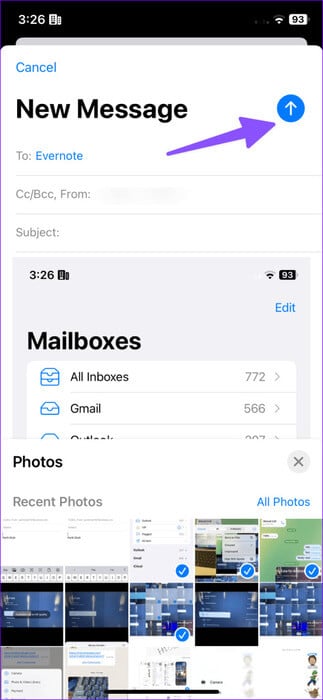
الخطوة 5: يطلب منك تطبيق البريد اختيار حجم الصورة. اختر الحجم الفعلي.
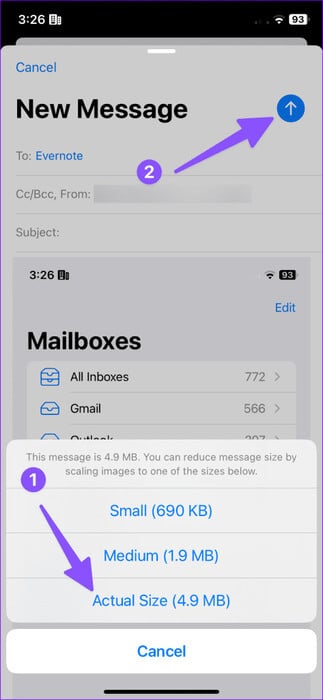
سيقوم تطبيق البريد بإرفاق جميع الصور بالحجم الفعلي وإرسالها.
أرسل ملفات الوسائط بأسرع طريقة
يمكنك استكشاف خدمات التخزين السحابية التابعة لجهات خارجية مثل OneDrive أو Google Drive أو Dropbox. إذا كنت تريد إرسال مئات الصور ومقاطع الفيديو، فإن منصة التخزين السحابية أكثر ملاءمة. يمكن لأي شخص آخر الالتزام بإحدى الطرق المذكورة لإرسال صور متعددة من جهاز iPhone الخاص بك.
